Photoshop教程——下雪效果制作
1、打开一张图片,然后复制一个背景图层
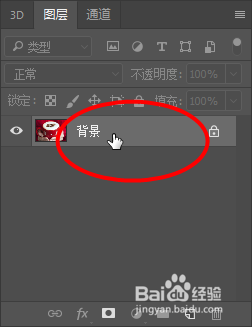
2、接着选择滤镜-杂色-添加杂色
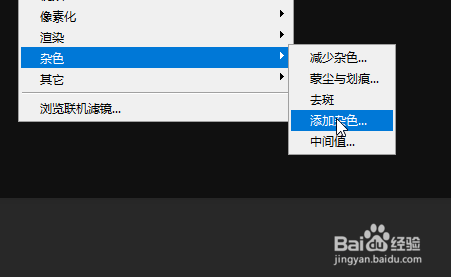
3、调整杂色数值,点击确定
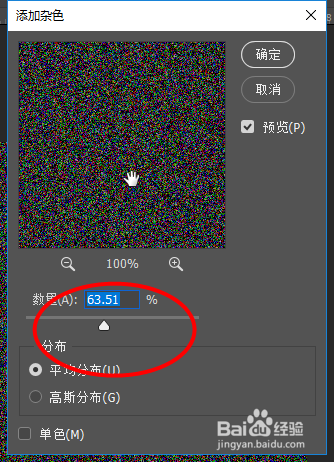
4、选择滤镜-模糊-高斯模糊
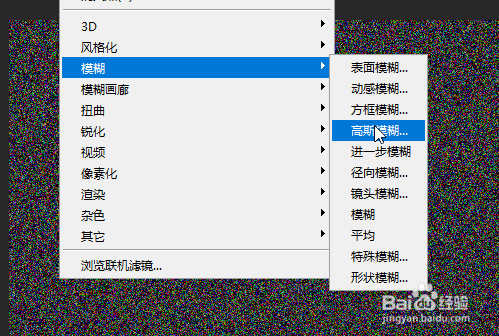
5、调整模糊参数,点击确定
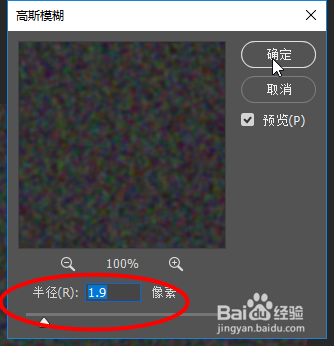
6、最后就可以看到效果对比


声明:本网站引用、摘录或转载内容仅供网站访问者交流或参考,不代表本站立场,如存在版权或非法内容,请联系站长删除,联系邮箱:site.kefu@qq.com。
阅读量:135
阅读量:152
阅读量:43
阅读量:164
阅读量:155